Sommaire
![]() A propos de l'auteur
A propos de l'auteur
![]() Articles liés
Articles liés

Réparation de fichiers Améliorée par l'IA
Réparer les fichiers corrompus et améliorer la qualité des fichiers!
Le format Material Exchange, communément appelé MXF, est conçu avec une prise en charge complète du code temporel et des métadonnées, atténuant les problèmes souvent rencontrés avec les formats non professionnels.
Malgré ses avantages, de nombreux utilisateurs rencontrent des problèmes avec les fichiers MXF corrompus ou endommagés. Réparer un fichier MXF ou rectifier une vidéo MXF endommagée s'avère intimidant en raison de sa structure complexe.
J'ai reçu un message indiquant que mon fichier MXF était corrompu et que je l'ouvrais sur un serveur EVS auquel je n'avais pas accès. Existe-t-il un moyen de réparer cela ? - de la communauté Adobe
Compte tenu de cette complexité, la résolution du problème nécessite une approche stratégique. Cet article vous guidera à travers les moyens de réparer efficacement les fichiers MXF corrompus .
Solution 1. Réparez les fichiers MXF corrompus avec un logiciel de réparation vidéo
Si vous avez besoin d'une solution pour réparer les fichiers MXF corrompus, EaseUS Fixo Video Repair est une option. Il s'avère utile dans les situations où les fichiers MXF sont corrompus en raison d'arrêts du système, d'erreurs, de transferts de fichiers ou d'autres événements imprévus sur Windows et Mac.
Réparation vidéo EaseUS Fixo
- Compatible avec tous les formats vidéo connus pour effectuer la réparation MP4 , la réparation MOV, la réparation MKV, etc.
- Gérez parfaitement les problèmes vidéo courants tels que la désynchronisation audio et vidéo sous Windows 11 .
- Le support Genuis AI facilite le processus pour les débutants et les techniciens.
Plongeons dans les étapes détaillées pour réparer efficacement vos fichiers MXF corrompus à l'aide de ce logiciel de réparation vidéo .
Étape 1. Ouvrez Fixo sur votre ordinateur local. Cliquez sur « Réparation vidéo » et ajoutez les fichiers vidéo MP4/MOV/AVI/MKV/3GP/FLV/MKV/WMV corrompus en cliquant sur « Ajouter des vidéos ».

Étape 2. Déplacez le pointeur sur une vidéo et cliquez sur le bouton « Réparer » pour démarrer le processus de réparation d'une seule vidéo. Si vous souhaitez réparer toutes les vidéos, cliquez sur « Réparer tout ».

Étape 3. Attendez quelques minutes et les vidéos corrompues seront réparées. Cliquez sur l'icône de lecture pour prévisualiser les vidéos. Vous pouvez enregistrer une seule vidéo en cliquant sur le bouton « Enregistrer » à côté de l'icône de lecture. Si vous souhaitez enregistrer toutes les vidéos réparées, choisissez « Enregistrer tout ».

Étape 4. Si la réparation rapide échoue, vous devez utiliser le mode de réparation avancée. Cliquez sur « Réparation avancée » et ajoutez un exemple de vidéo. Choisissez « Confirmer » pour vous en assurer.

Étape 5. Une liste d'informations détaillées sur les vidéos corrompues et les échantillons s'affiche. Cliquez sur « Réparer maintenant » pour démarrer le processus de réparation vidéo avancé. Une fois la réparation terminée, vous pouvez visionner les vidéos et cliquer sur le bouton « Enregistrer » pour enregistrer les fichiers vidéo réparés dans un emplacement approprié.

N'oubliez pas d'envoyer cet article à vos amis, collègues et membres de votre famille pour les aider à découvrir ces solutions fiables pour réparer les fichiers MXF.
Solution 2. Lire les fichiers MXF avec un autre lecteur multimédia
Outre la réparation de fichiers corrompus , une autre solution pour résoudre le problème d'un fichier MXF qui ne répond pas consiste à utiliser un autre lecteur multimédia. L'expérimentation d'un autre lecteur multimédia prenant en charge les fichiers MXF pourrait être une solution viable.
🖥️Sous Windows, certains des lecteurs multimédias les plus utilisés et compatibles avec les fichiers MXF sont les suivants :
- Lecteur xOpenCube
- Lecteur multimédia VLC
- Outils Avid Pro
- Visionneuse de fichiers Plus
🍎Pour les utilisateurs Mac , les principaux lecteurs multimédias prenant en charge les fichiers MXF comprennent :
- Lecteur multimédia VLC
- Lecteur QuickTime d'Apple
- Outils Avid Pro
- Pentaloop PlayerXtreme
Le passage à l’un de ces lecteurs multimédias compatibles peut s’avérer efficace pour ouvrir et lire avec succès vos fichiers MXF.
Solution 3. Convertir MXF en un autre format
Si vos fichiers MXF rencontrent des problèmes de lecture vidéo en raison du code d'erreur 224003, cela peut être dû à un manque de prise en charge par la partie associée à l'outil de lecture. Une approche pratique pour y parvenir consiste à utiliser VLC Media Player.
Suivez ces étapes pour convertir votre fichier MXF dans un format alternatif à l'aide de VLC Media Player :
Étape 1. Lancez VLC Media Player.
Étape 2. Allez dans le coin supérieur gauche et cliquez sur « Média », puis sélectionnez « Convertir / Enregistrer ».
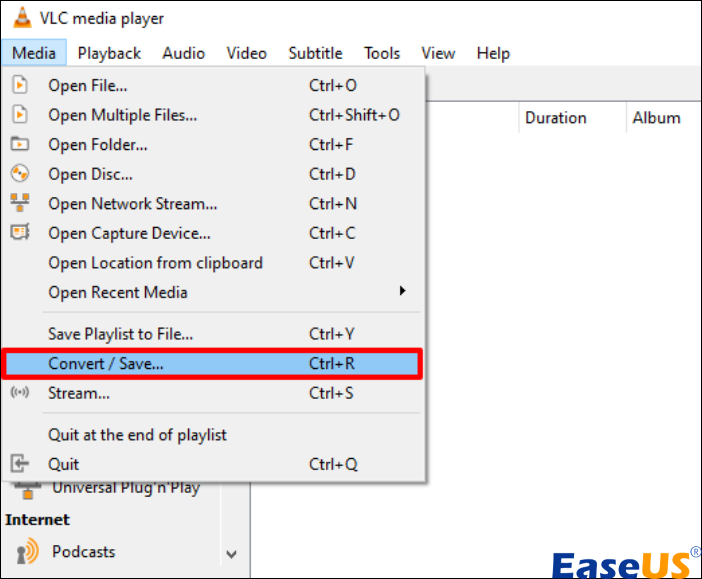
Étape 3. Sélectionnez « Ajouter » dans la section Fichier pour importer vos fichiers MXF dans VLC.
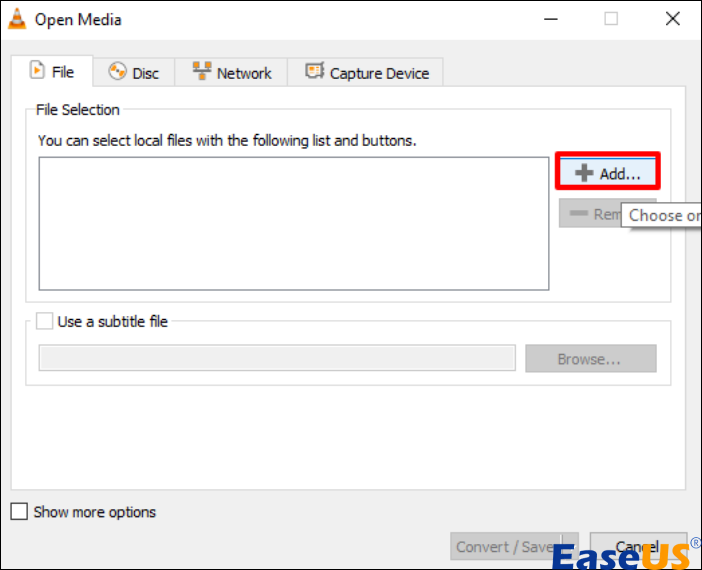
Étape 4. Accédez au menu déroulant « Convertir/Enregistrer » et choisissez « Convertir ».
Étape 5. Choisissez « Vidéo – H.264 + MP3 (MP4) » dans la liste déroulante « Profil ».
Étape 6. Spécifiez l'emplacement du fichier converti et lancez le processus de conversion en cliquant sur « Démarrer ».
Vous pouvez également effectuer une réparation VLC si vous avez converti votre fichier vidéo en AVI.
Si vous trouvez cet article vraiment utile, n'oubliez pas de toujours le partager sur vos réseaux sociaux pour aider davantage de personnes dans le besoin :
Solution 4. Réparer manuellement les fichiers MXF
Si votre fichier MXF ne répond toujours pas, vous pouvez tenter un processus de réparation manuel. Même si vous n'avez jamais tenté cette opération auparavant, Windows simplifie la tâche en ne nécessitant que quelques clics. Cette méthode est rapide, simple et peut être particulièrement utile pour traiter les cas mineurs de corruption de fichiers MXF.
Pour réparer manuellement les fichiers MXF corrompus, suivez les étapes suivantes :
Étape 1. Identifiez l’emplacement de votre fichier MXF, mais évitez de l’ouvrir à ce stade.
Étape 2. Une fois localisé, sélectionnez le fichier sans exécuter de double-clic.
Étape 3. Développez le menu déroulant « Ouvrir ».
Étape 4. Cliquez sur « Ouvrir et réparer » pour lancer le processus de réparation.
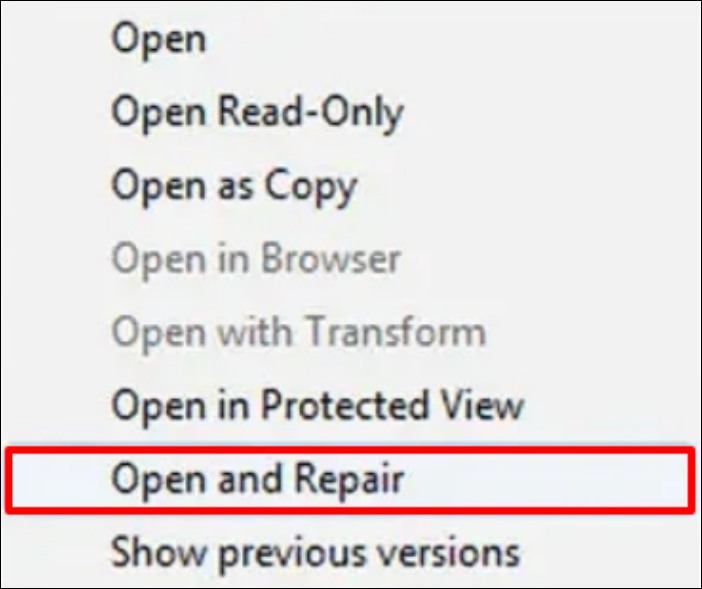
Voir aussi :
Encyclopédie EaseUS : tout ce que vous devez savoir sur les fichiers MXF
Le format MXF (Material Exchange Format ) est un format de support audio et vidéo numérique standardisé et courant. Son objectif principal est de faciliter la collaboration transparente entre différentes plateformes, telles que les caméras, les logiciels de montage et les serveurs de diffusion.
Composés d'éléments vidéo, audio, de code temporel et de métadonnées, les fichiers MXF sont largement utilisés dans l'industrie du cinéma et de la télévision pour une capture et un montage de qualité supérieure. Les professionnels du secteur apprécient la compatibilité étendue du MXF et sa facilité d'intégration dans diverses configurations logicielles et matérielles.
L'identification d'un fichier MXF corrompu implique la reconnaissance de certains problèmes :
- 🔁Des erreurs ou des plantages imprévus se produisent lors de la tentative d’accès au fichier.
- ❓Le fichier ne s'ouvre pas ou ne peut pas être lu dans votre logiciel de montage ou votre lecteur multimédia.
- ❌Le contenu audio ou vidéo du fichier semble déformé ou est manquant.
FAQ sur la réparation des fichiers MXF corrompus
Si vous vous demandez toujours comment réparer les fichiers MXF corrompus, consultez ces questions et réponses pour plus d'informations.
1. Comment puis-je réparer des fichiers vidéo corrompus en ligne ?
En cas de fichier vidéo corrompu, l'utilisation d'un logiciel de réparation MP4 spécialisé est une solution viable pour la récupération. EaseUS Online Video Repair est conçu pour réparer les vidéos endommagées d'Android et dispose désormais d'une capacité de réparation vidéo améliorée dans sa dernière version. Cette fonctionnalité résout efficacement les problèmes de vidéo MP4 corrompue, endommagée ou cassée et est compatible avec de nombreuses marques d'appareils photo populaires.
2. Comment récupérer un fichier MXF corrompu ?
La récupération d'un fichier MXF (Material Exchange Format) corrompu peut être réalisée par différentes méthodes. Celles-ci incluent :
- Utiliser un logiciel de réparation vidéo
- Lire des fichiers MXF avec un autre lecteur multimédia
- Réparer manuellement les fichiers MXF
- Convertir MXF en un autre format
3. Comment réparer un fichier MXF sur un Mac ?
La méthode la plus simple pour réparer un fichier MXF endommagé sur un Mac consiste à utiliser un outil de réparation vidéo pour Mac . EaseUS Fixo Video Repair convient aux utilisateurs Windows et Mac. Il fournit une solution simple pour réparer les vidéos corrompues ou endommagées causées par des problèmes tels que des attaques de virus, des pannes de système, des pannes de courant inattendues lors de l'édition d'applications d'enregistrement, etc.
Derniers mots
Découvrir des méthodes pour réparer des fichiers MXF corrompus devient simple lorsqu'on est armé des informations et des outils mis en évidence dans cet article.
Vous pouvez choisir la méthode qui vous convient le mieux, qu'il s'agisse d'utiliser un outil de réparation vidéo, de lire vos fichiers MXF avec un autre lecteur multimédia, de convertir MXF en un autre format ou de réparer manuellement les fichiers MXF. Cependant, pour garantir une expérience sans tracas avec vos fichiers MXF, nous vous recommandons de télécharger EaseUS Fixo Video Repair.
Cette page est-elle utile ?
A propos de l'auteur

Arnaud est spécialisé dans le domaine de la récupération de données, de la gestion de partition, de la sauvegarde de données.